Jak dostosować zsh Prompt w terminalu macOS
Skrócone linki
⭐ Podstawy działania wiersza polecenia zsh
⭐ Tworzenie profilu powłoki zsh w celu przechowywania wszystkich ustawień
⭐ Dostosowywanie wiersza polecenia zsh w terminalu
⭐ Dodawanie daty i godziny do wiersza polecenia zsh
⭐ Dodawanie kolorów do tekstu w wierszu polecenia zsh Prompt
⭐ Dodawanie efektów wizualnych w zsh Prompt
⭐ Usuwanie szczegółów ostatniego logowania z zsh Prompt
⭐ Resetowanie personalizacji zsh
Kluczowe wnioski
Mac OS pozwala na spersonalizowaną modyfikację wiersza poleceń zsh w Terminalu, umożliwiając użytkownikom stworzenie unikalnego i dostosowanego wyglądu, który jest zgodny z ich indywidualnymi gustami i preferencjami.
Włączenie pożądanych modyfikacji i konfiguracji w powłoce zsh jest możliwe dzięki stworzeniu zindywidualizowanego profilu .zshrc, który służy jako repozytorium wszystkich dostosowań wprowadzonych do wyglądu i funkcjonalności wiersza polecenia terminala.
Dopracowanie monitu ZSH poprzez włączenie spersonalizowanych informacji, takich jak nazwa użytkownika, nazwa modelu komputera Mac, data i godzina poprzez dostosowanie zmiennych, takich jak %{n}, %{m}, %{W} i %{T}.
Rzeczywiście, macOS pozwala na szeroki wachlarz opcji dostosowywania wiersza polecenia zsh, umożliwiając użytkownikom wybór spośród różnych kolorów i stylów dostosowanych do ich preferencji. Użytkownicy mogą również wybrać wyświetlanie większej ilości informacji lub zdecydować się na minimalistyczny wygląd, w zależności od ich indywidualnych potrzeb. Dzięki tym możliwościom, doświadczenie terminala może być dostosowane do każdego środowiska lub sytuacji.
Podstawy wiersza polecenia zsh
Po uruchomieniu aplikacji Terminal na komputerze Mac, użytkownicy otrzymują szereg informacji, takich jak ostatnia aktywność logowania i domyślny wiersz polecenia. Standardowy wygląd tego wiersza charakteryzuje się zwięzłym i prostym układem.
Last login: Wed Feb 3 22:00:40 on console
alvin@MacBook-Air ~ %
Wiersz polecenia zsh wyświetla zestawienie informacji dotyczących zarówno nazwy użytkownika, jak i konfiguracji sprzętowej urządzenia komputerowego, takiego jak MacBook Air lub MacBook Pro, wraz z innymi potencjalnymi konfiguracjami, w tym między innymi Mac mini. Ponadto symbol “~”, oznaczony jako znak tyldy, służy do wskazania pozycji monitu w wyznaczonym przez użytkownika katalogu domowym.
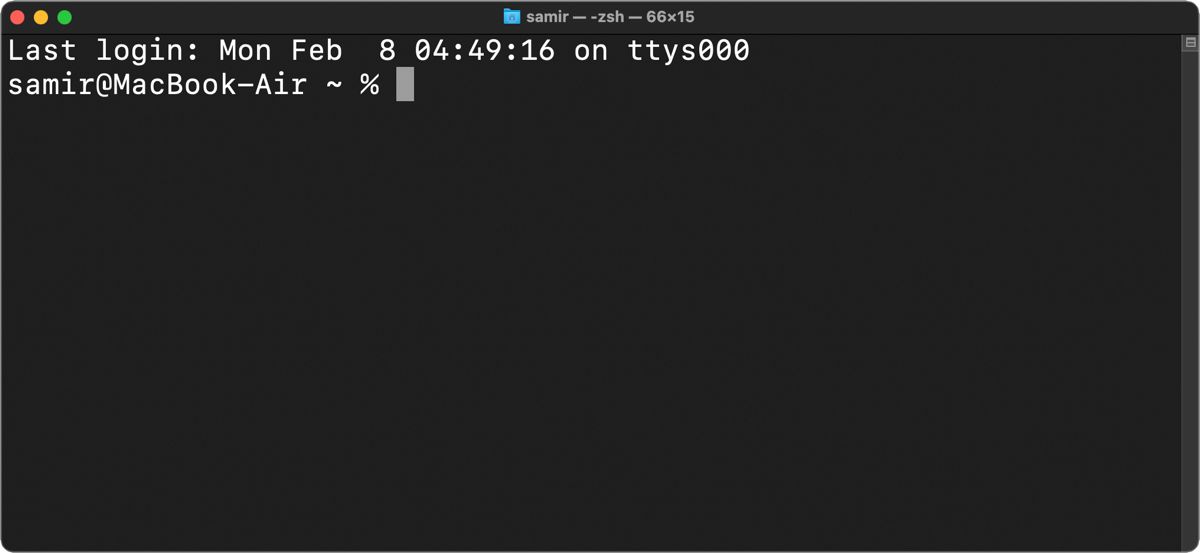
Jeśli ktoś miałby zmienić swój bieżący katalog w systemie plików za pomocą interfejsu Terminala, zwyczajowa reprezentacja obecnego katalogu, oznaczona znakiem tyldy (~), zostałaby zastąpiona rzeczywistą nazwą aktualnie zajmowanego katalogu.
Tworzenie profilu powłoki Z do przechowywania wszystkich ustawień
Modyfikowanie wyglądu domyślnej konfiguracji powłoki w systemie macOS często wymaga bezpośredniego dostosowywania plików systemowych. Wynika to z faktu, że kolejne aktualizacje macOS niezmiennie przywracają wszystkie pliki systemowe do stanu początkowego, usuwając wszelkie wprowadzone wcześniej dostosowania. Aby zachować spersonalizowane preferencje w wierszu polecenia zsh, zaleca się utworzenie dedykowanego pliku konfiguracyjnego znanego jako “dotfile”, który przechowuje wszystkie pożądane modyfikacje i ustawienia.
Domyślna instalacja macOS nie zawiera wcześniej istniejącego pliku “.zshrc”, który służy jako katalog konfiguracyjny do personalizacji wyglądu i zachowania powłoki ZSH. Aby dostosować swoje preferencje, zaleca się wygenerowanie nowego pliku “.zshrc”. Proces tworzenia pliku “.zshrc” obejmuje określenie różnych opcji i poleceń, które dyktują wizualną prezentację i funkcjonalność powłoki ZSH. Generując plik “.zshrc”, użytkownicy mogą scentralizować swoje konfiguracje ZSH w jednym miejscu, zapewniając spójność między różnymi sesjami terminalowymi lub maszynami.
⭐Otwórz aplikację Terminal.
⭐ Wpisz następujące polecenie i naciśnij klawisz Return:
touch ~/.zshrc
Polecenie “touch” to narzędzie w powłoce Z, które tworzy lub aktualizuje plik o określonej nazwie i zawartości. Wywołane z argumentem “.zshrc”, generuje nowy plik konfiguracyjny dla środowiska powłoki Z, pod warunkiem, że taki plik aktualnie nie istnieje. I odwrotnie, jeśli istniejący plik “.zshrc” jest obecny, polecenie “touch” nie zmodyfikuje jego zawartości ani nie wykona na nim żadnej innej akcji.
Utworzenie tego polecenia spowoduje wygenerowanie pliku konfiguracyjnego dla powłoki ZSH, znajdującego się w katalogu domowym użytkownika. Dostęp do tego pliku można uzyskać za pośrednictwem folderu “/User/”, po którym następuje nazwa użytkownika, która jest widoczna za pośrednictwem aplikacji Finder, gdy opcja wyświetlania ukrytych plików systemowych została aktywowana na komputerze Mac.
Po wykonaniu powyższych kroków profil ZSH będzie dostępny we wszystkich niezalogowanych interaktywnych sesjach terminala przy każdym uruchomieniu Terminala. Niemniej jednak dotyczy to wyłącznie powłok logowania, gdy alternatywne pliki specyficzne dla logowania, takie jak .zprofile i .zlogin, nie są wykrywalne.
Dostosowywanie komunikatu zsh w Terminalu
Standardowy komunikat zsh zazwyczaj zawiera nazwę użytkownika, nazwę komputera i punkt początkowy w katalogu domowym. Dane te znajdują się zazwyczaj w pliku konfiguracyjnym powłoki zsh znajdującym się w ścieżce “/etc/zshrc”.
PS1="%n@%m %1~ %#"
W tym ciągu zmiennych:
⭐ %n to nazwa użytkownika konta.
Symbol “%m” reprezentuje identyfikator modelu komputera Mac, który można znaleźć, klikając opcję “Informacje o tym komputerze Mac” w menu Apple i obserwując pierwszy wiersz informacji wyświetlany pod podsumowaniem systemu.
Symbol %1~ reprezentuje bieżącą ścieżkę katalogu roboczego, z usuniętym składnikiem katalogu $HOME .
Symbol “⭐”, po którym następuje znak procentu ("%") i znak funta ("#") wskazuje, że znak zachęty wyświetli załączoną zawartość tylko wtedy, gdy użytkownik obsługuje interfejs wiersza poleceń jako administrator, pomijając tę zawartość w przeciwnym razie.
Aby zmodyfikować standardowy znak zachęty zsh, konieczne jest włączenie odpowiednich atrybutów, które spowodują, że wygląd będzie różnił się od predefiniowanej konfiguracji.
Aby wykonać sugerowane podejście, wykonaj następujące kroki. Po pierwsze, otwórz aplikację Terminal na swoim urządzeniu, lokalizując ją w folderze aplikacji lub za pomocą zapytania wyszukiwania w Spotlight. Po otwarciu przejdź do żądanego katalogu za pomocą polecenia cd , po którym następuje ścieżka do katalogu, do którego chcesz wejść. Na przykład, jeśli chcesz uzyskać dostęp do folderu Dokumenty, wpisz cdDocuments . Po wprowadzeniu właściwego katalogu można przystąpić do wszelkich niezbędnych operacji, takich jak tworzenie nowych plików lub modyfikowanie istniejących. Jeśli potrzebujesz pomocy z konkretnymi poleceniami lub działaniami, możesz poprosić o dalsze wskazówki.
nano ~/.zshrc
Jeśli plik “.zshrcprofile” został wcześniej utworzony, możliwe jest, że nie zostanie on pozbawiony zawartości po wykonaniu polecenia “touch” poprzedzającego tę akcję. I odwrotnie, jeśli wspomniany plik nie zmaterializował się podczas stosowania wspomnianego polecenia, jego zawartość pozostanie nieuszkodzona. Aby rozszerzyć istniejący stan rzeczy, można dołączyć dodatkową klauzulę zawierającą dyrektywęPROMPT=’…’lubPS1=’…’, obie zawierające odpowiednie szczegóły w dołączonych symbolach.
Aby dokonać drobnych zmian w wierszu polecenia powłoki Z, można wprowadzić następujące parametry w pliku konfiguracyjnym użytkownika .zshrc:
PROMPT='%n:~$'
Potwierdzenie żądanych modyfikacji przez naciśnięcie “Ctrl \+ O” spowoduje zatwierdzenie zmian wprowadzonych w edytorze tekstu nano. Następnie zamknięcie aplikacji za pomocą “Ctrl \+ X” zakończy sesję edycji.
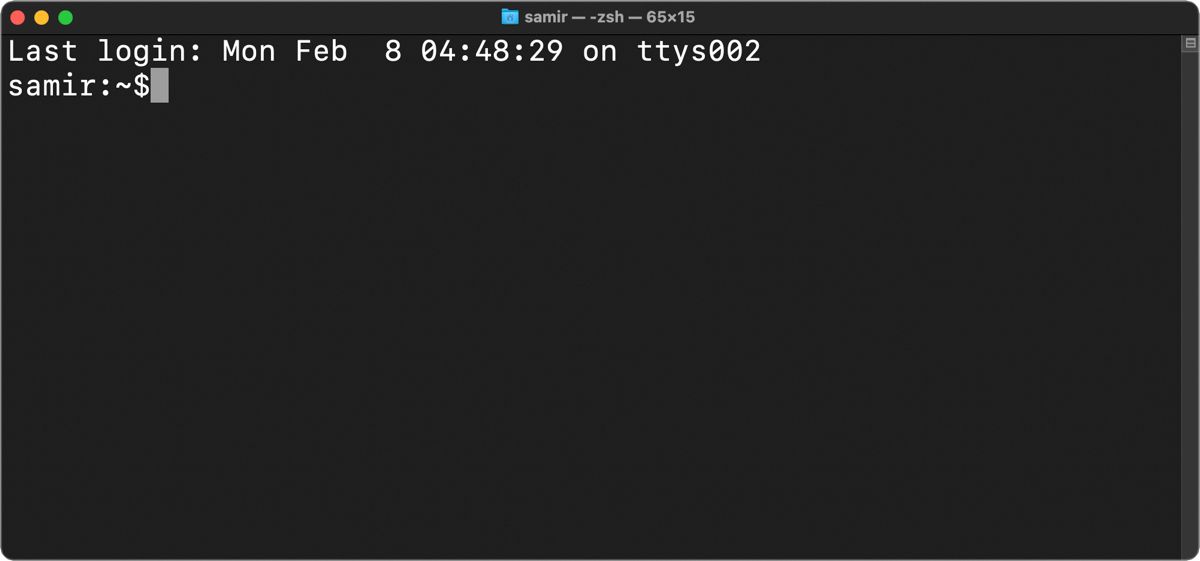
Aby zweryfikować i wyświetlić ostatnio wykonane modyfikacje, można aktywować nowe okno terminala za pomocą skrótu klawiaturowego “Cmd \+ T”. Zaktualizowany znak zachęty zsh będzie wyświetlał nazwę użytkownika komputera Mac wraz z jego katalogiem domowym, zakończonym symbolem “$”. Użytkownicy mogą wstawiać spacje w zmiennej “PROMPT”, oddzielając znaki “%n”, “~” i “$” w celu lepszej wizualizacji tych elementów w środowisku Terminala.
Jeśli chcesz utworzyć spersonalizowaną nazwę użytkownika, po prostu zastąp tekst zastępczy “%n” żądaną alternatywą. Na przykład, rozważmy następującą ilustrację:
PROMPT='customusername~$'
Rzeczywiście, po otwarciu nowej instancji aplikacji Terminal można zaobserwować obecność następujących elementów w jej interfejsie:
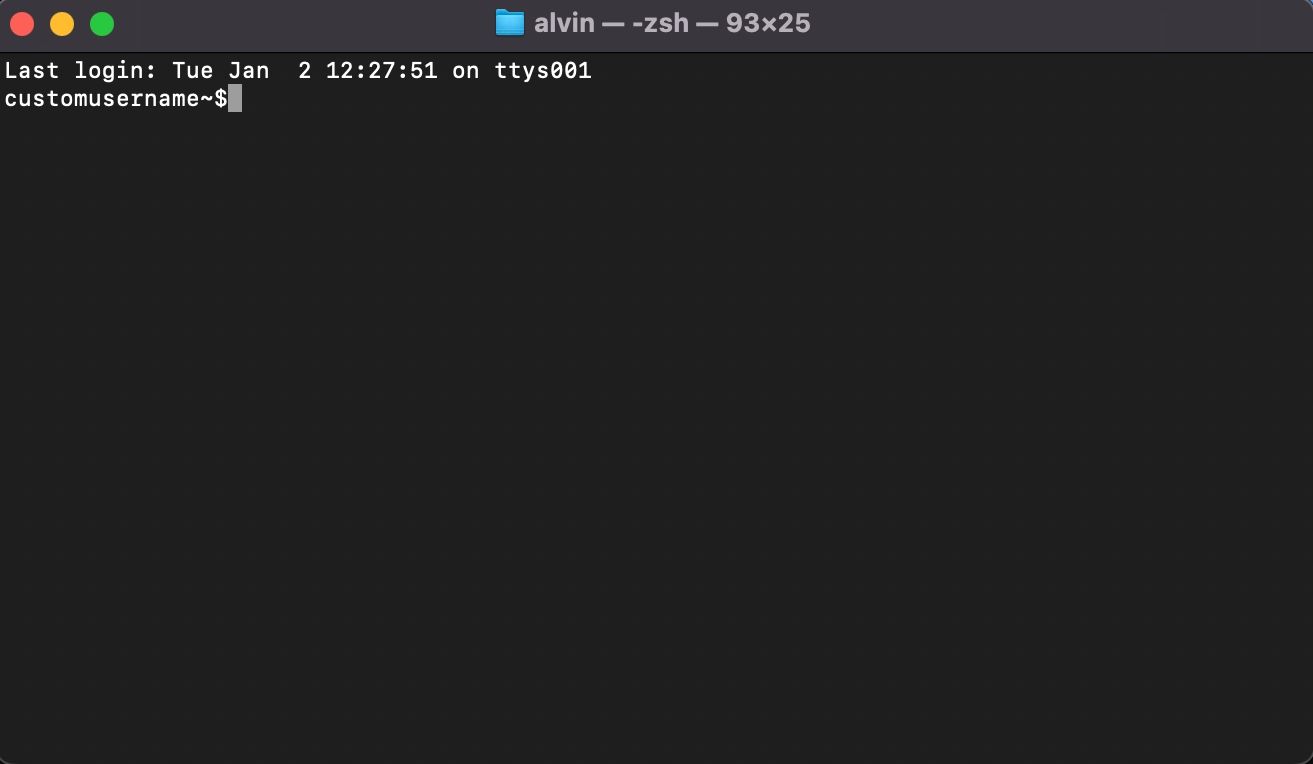
Aby zmodyfikować dodatkowe parametry poprzez ręczną interwencję, można dostosować wartości domyślne określone w zmiennej środowiskowej PS1 , korzystając z wyżej wymienionego formatu. Zachęcamy do dostosowania wiersza polecenia zsh zgodnie z osobistymi preferencjami i wymaganiami poprzez włączenie lub wyłączenie żądanych informacji.
Jeśli brzmi to zbyt skomplikowanie, skorzystaj z witryny takiej jak Zsh Prompt Generator , która pomoże Ci dostosować powłokę Z.
Dodawanie daty i godziny do zsh Prompt
Oprócz nazwy użytkownika, możliwe jest dołączenie aktualnej daty lub godziny w nawiasach, co eliminuje potrzebę odwracania uwagi od aktualnie aktywnego ekranu terminala w celu ustalenia takich szczegółów.
Uruchom aplikację Terminal w swoim systemie, a następnie przejdź do odpowiedniego katalogu, w którym przechowywany jest niestandardowy plik konfiguracyjny dla powłoki ZSH. Gdy znajdziesz się w tym katalogu, wykonaj polecenie, aby uruchomić niezbędny skrypt lub polecenia wymagane do modyfikacji ustawień w pliku profilu .zshrc. Może to obejmować aktualizację zmiennych środowiskowych, konfigurację aliasów, konfigurację pakietów oprogramowania lub inne pożądane zmiany specyficzne dla danego przypadku użycia.
nano ~/.zshrc
“%D”, który przedstawia datę w konfiguracji yy-mm-dd, lub “%W”, który wyświetla datę w strukturze mm/dd/yy. W rezultacie zmieniona zachęta będzie wyglądać następująco:
PROMPT='%n:%W:~$'
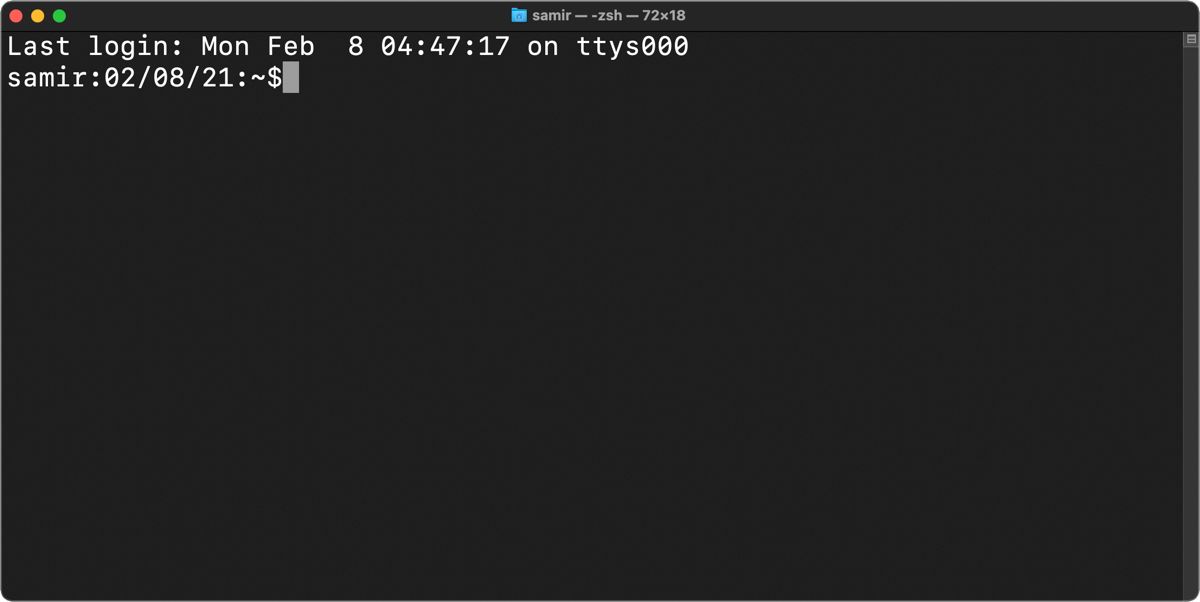
W poprzednim przykładzie zastosowaliśmy dwukropek (:) jako środek wizualnego rozgraniczenia różnych składników w zmiennej zachęty. Można jednak alternatywnie użyć białych znaków lub dowolnego innego preferowanego symbolu do tego celu.W rzeczywistości wcześniej używaliśmy znaku większego niż (>), aby odróżnić wskaźnik czasu od bieżącego katalogu roboczego.
%T wyświetli aktualny czas w formacie 24-godzinnym; %t wyświetli czas w formacie 12-godzinnym; alternatywnie, %* wyświetli czas w formacie 24-godzinnym wraz z sekundami.
PROMPT='%n@%T>~$'
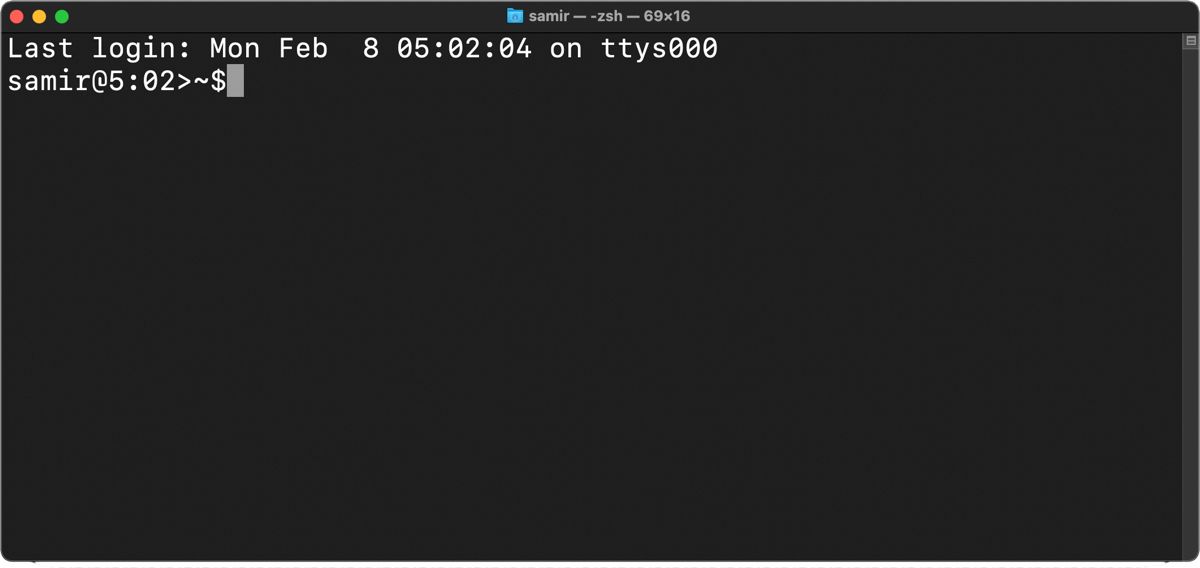
Wyświetlanie daty i godziny po prawej stronie wiersza polecenia zsh
Aby włączyć dane po prawej stronie wiersza polecenia zsh, konieczne jest dołączenie zmiennej “RPROMPT” do pliku “.zshrc”. Jako przykład, aby dołączyć datę i godzinę, wprowadź następującą dyrektywę:
RPROMPT='%D @ %T'
Twój znak zachęty będzie teraz wyglądał następująco:
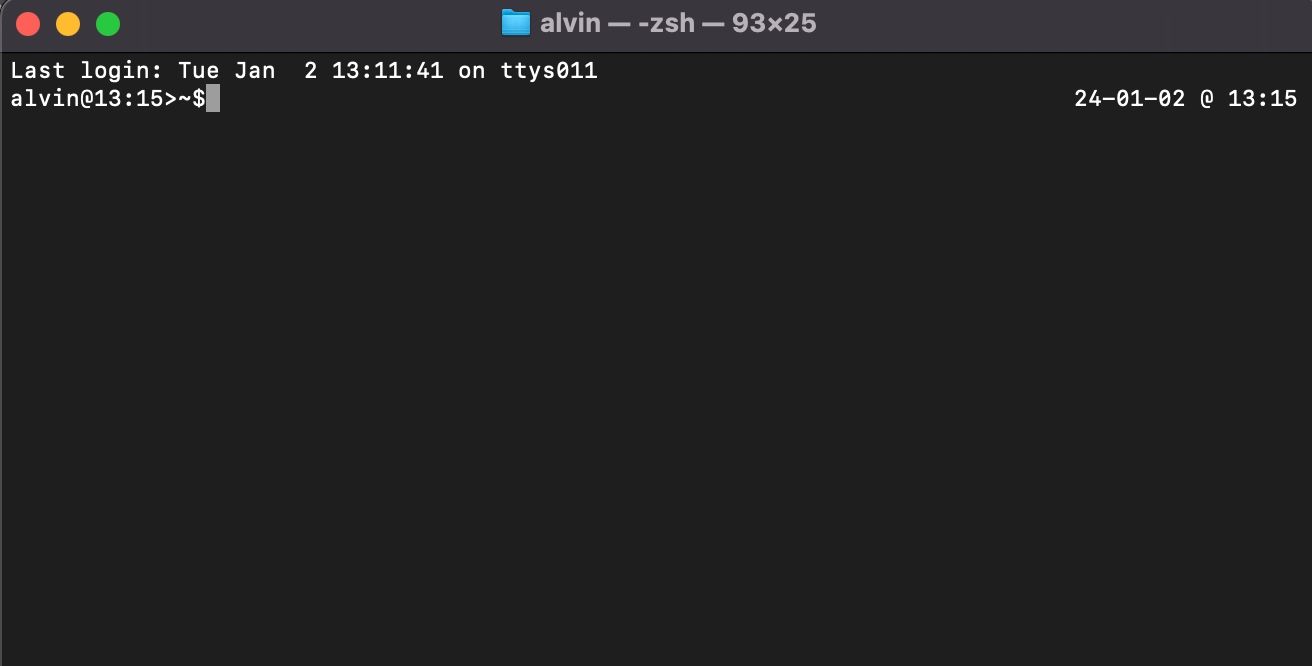
Dodaj kolor do tekstu w wierszu polecenia zsh
Oprócz zmiany wyglądu aplikacji Terminal poprzez implementację różnych odcieni, można również wprowadzić żywe kolory do tekstu w spersonalizowanym pliku konfiguracyjnym powłoki macOS znanym jako profil “.zshrc”, uzyskując atrakcyjny wizualnie kontrast. Aby zainicjować ten proces, wykonaj następujące kroki:1. Otwórz aplikację Terminal.2. Uzyskaj dostęp do profilu .zshrc, nawigując do niego za pomocą odpowiednich poleceń lub metod specyficznych dla systemu operacyjnego i preferencji użytkownika.
nano ~/.zshrc
Powłoka Z Shell oferuje szereg opcji dostosowywania wyglądu wiersza poleceń poprzez włączenie różnych kolorów i odcieni szarości w celu dopasowania do tła. Użytkownicy mogą wybrać kontrastujący kolor pierwszego planu z szeregu dostępnych alternatyw, takich jak czarny, biały, żółty, zielony, czerwony, niebieski, cyjan lub magenta. Aby zaimplementować tę funkcję, należy wykonać kroki opisane poniżej:
PROMPT='%F{cyan}%n%f:~$'
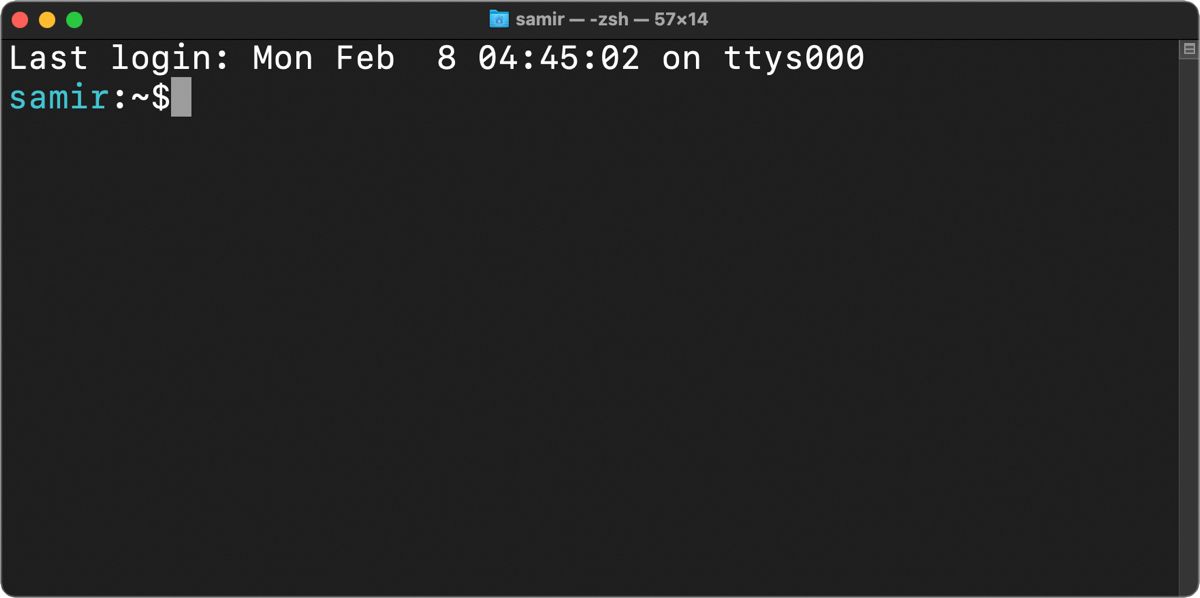
Aby wybrać konkretny odcień dla schematu kolorów ZSH, masz dostęp do 256 8-bitowych kolorów obsługiwanych przez terminal. Aby wykorzystać te wartości numeryczne do celów dostosowywania, należy wykonać czynności opisane poniżej:
PROMPT='%F{51}%n%f:~$'
Aby zastosować niestandardowy kolor pierwszego planu do określonego tekstu, konieczne jest wstawienie polecenia “%F” lub “%f” w żądanym tekście, który zostanie następnie zastąpiony określoną wartością koloru przez preprocesor przed renderowaniem.
Dodawanie efektów wizualnych w wierszu polecenia zsh
Aby jeszcze bardziej odróżnić wiersz polecenia zsh od otaczającego tekstu, można zdecydować się na podkreślenie jego znaczenia poprzez renderowanie go w bardziej widocznym stylu czcionki, takim jak pogrubienie lub kursywa.Podejście to pozwala na większy kontrast wizualny i zwraca uwagę na znak zachęty zsh pośród ogromu znaków, które stanowią interfejs wiersza poleceń. Akcentując w ten sposób znak zachęty zsh, użytkownicy są w stanie lepiej rozpoznać, kiedy ich dane wejściowe są oczekiwane i mogą poruszać się po linii poleceń z większą łatwością i pewnością.
PROMPT='%B%F{51}%n%f%b:~$'
Wykorzystanie “%B” poprzedzającego treść i “%b” dołączonego do odpowiedniego tekstu skutkuje stylem czcionki charakteryzującym się zwiększonym wyeksponowaniem, a tym samym pogrubieniem tekstu.
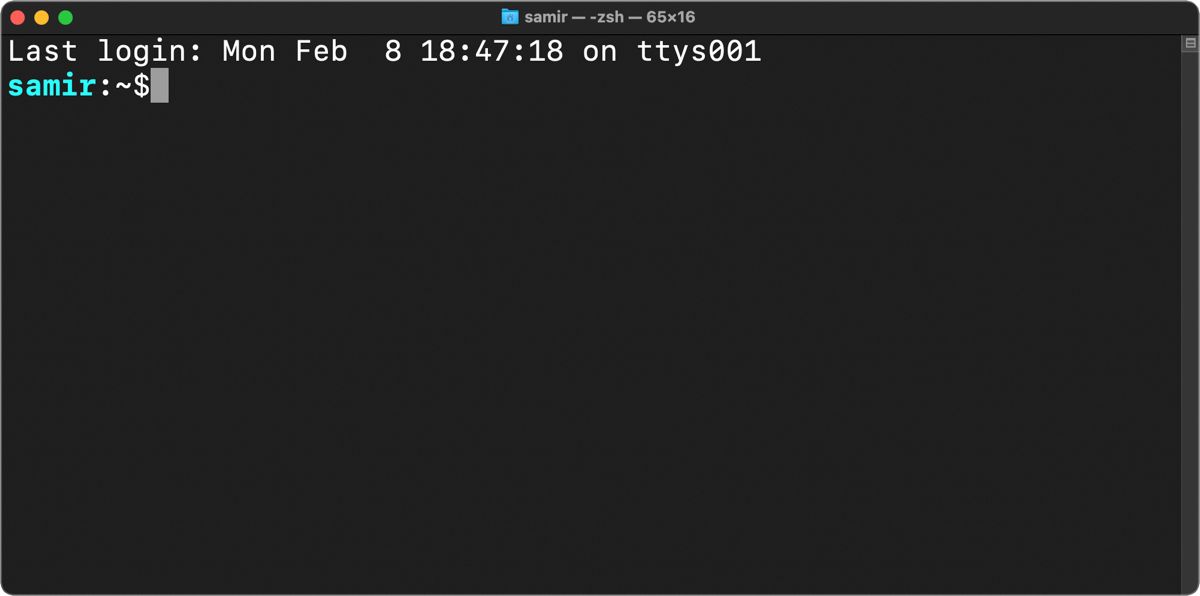
W podobny sposób wykorzystanie składni znaczników poprzez włączenie znaku “%S” na początku wypowiedzi i jego odpowiednika “%s” na końcu umożliwia wybór i zastosowanie wyróżniających się kolorów w celu podkreślenia lub zaakcentowania określonej treści w większej części tekstu. Ta funkcja stylistyczna jest szczególnie przydatna do zwracania uwagi na kluczowe punkty, frazy lub fragmenty w inaczej nieozdobionej lub monotonnej kompozycji. Stosując tę metodę, użytkownicy mają możliwość zwiększenia czytelności i rozróżnialności podczas poruszania się po obszernych blokach informacji z większą łatwością i wydajnością.
PROMPT='%S%F{51}%n%f%s:~$'
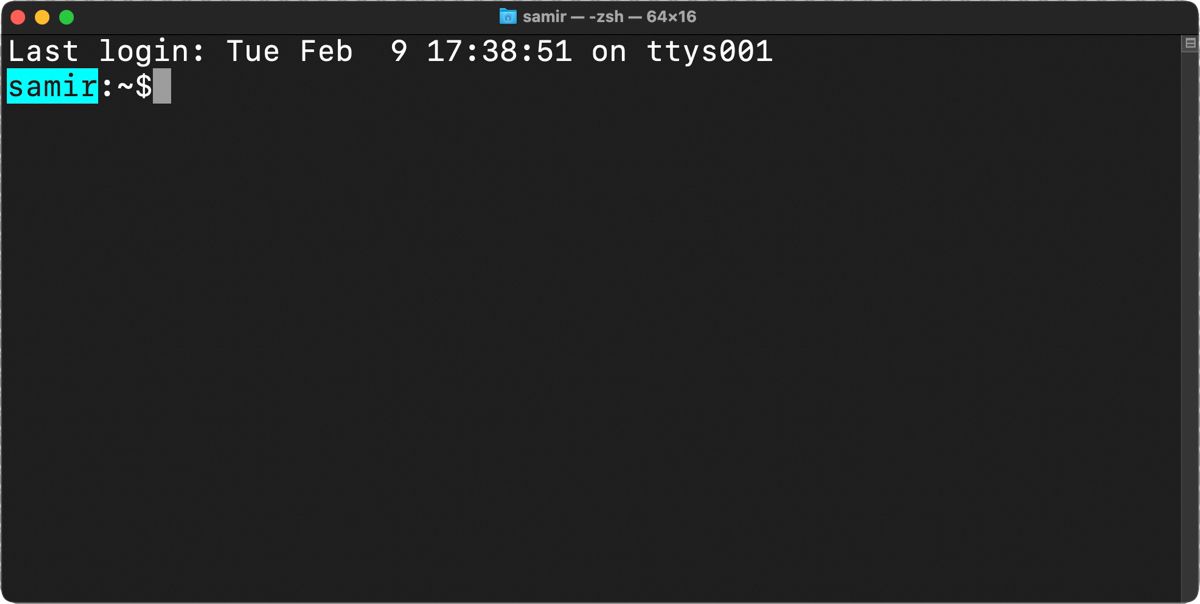
Aby dodać podkreślenie do tekstu zachęty ZSH, można użyć dyrektywy %U poprzedzającej żądany tekst i %u kończącej go. Pozwala to na utworzenie podkreślonego elementu w zachęcie.
PROMPT='%U%F{51}%n%f%u:~$'
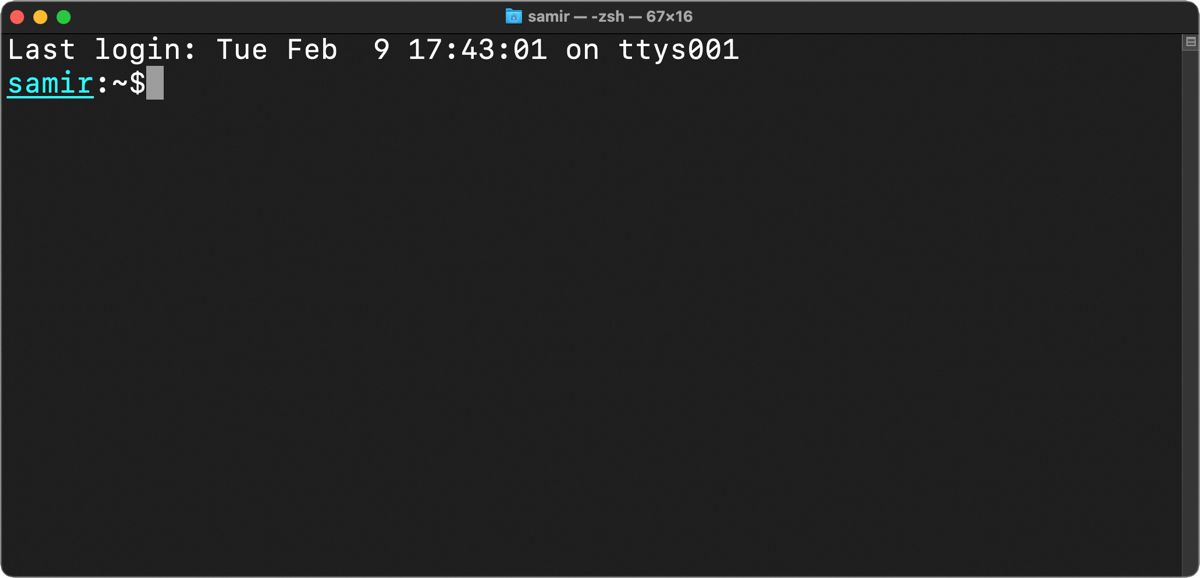
Usunięcie szczegółów ostatniego logowania z wiersza zachęty zsh
Modyfikacja wyglądu aplikacji terminalowej poprzez zasłonięcie lub dezaktywację najwyższej linii, która wyświetla znacznik czasu ostatniego logowania, może skutkować ulepszoną wizualną prezentacją wiersza zachęty zsh. Wygodną metodą osiągnięcia tego celu jest wykorzystanie następującej dyrektywy:
touch ~/.hushlogin
Kolejna instancja, w której uzyskujesz dostęp do środowiska Terminal, nie będzie wyświetlać żadnych treści poprzedzających zainicjowanie wiersza polecenia zsh.
Resetowanie dostosowania zsh
Możesz zainicjować nowy początek, resetując zmienną środowiskową PROMPT lub PS1 do pierwotnej konfiguracji.
PROMPT="%n@%m %1~ %#"
Jeśli jakiekolwiek modyfikacje zostały wprowadzone po prawej stronie znaku zachęty zsh poprzez użycie RPROMPT , konieczne jest usunięcie ich z pliku .zshrc w celu zapewnienia spójności i dokładności ustawień konfiguracyjnych.
Alternatywnie, można zdecydować się na usunięcie zmiennych PROMPT i RPROMPT w pliku konfiguracyjnym .zshrc, ponieważ ich ustawienia są ograniczone wyłącznie do profilu indywidualnego użytkownika. Usunięcie tych dwóch zmiennych spowoduje odzyskanie standardowych konfiguracji przechowywanych w pliku zsh na poziomie systemu znajdującym się pod adresem
Zachęca się do wprowadzania osobistych akcentów i eksperymentowania podczas dostosowywania monitu ZSH. Dostępne są różne opcje formatowania, takie jak pogrubienie, kursywa lub podkreślenie. Ponadto w podpowiedzi jest dużo miejsca na rozszerzenie informacji. Jeśli pojawi się niezadowolenie, można łatwo powrócić do standardowego wyglądu.